Die Funktion „Mein Gerät suchen“ in Windows 10 und Windows 11 verfolgt den Standort Ihres Geräts und hilft Ihnen, Ihr Gerät wiederherzustellen, wenn Sie es versehentlich verloren haben oder gestohlen wurden. Wenn die Funktion „Mein Gerät suchen“ aktiviert ist, können Sie den Standort Ihres Geräts ganz einfach über eine Karte in Echtzeit lokalisieren.
In diesem Tutorial erklären wir, wie die Funktion „Mein Gerät suchen“ von Microsoft funktioniert, wie Sie sie aktivieren und wie Sie Ihr Gerät aus der Ferne sperren, wenn es gestohlen wurde.
Wie funktioniert „Mein Gerät suchen“ auf Windows-Geräten?
Find My Device ist eine Funktion neuer Windows-Betriebssysteme, mit der Benutzer den Standort ihres Geräts verfolgen können, wenn es verloren geht oder gestohlen wird. Allerdings können Sie Ihr Gerät nicht sofort orten – es gibt einige Voraussetzungen.
Um „Mein Gerät finden“ verwenden zu können, benötigen Sie Folgendes:
Diese Funktion funktioniert auf jedem Microsoft-Gerät, einschließlich Windows-Laptops, PCs, Microsoft Surface-Tablets und dem Surface Pen. Es funktioniert jedoch nicht für Android-Smartphones, Apple-Geräte einschließlich Macs und iPhones oder Xbox-Konsolen, selbst wenn Sie auf diesen Geräten bei Ihrem Microsoft-Konto angemeldet sind.
So aktivieren Sie „Mein Gerät suchen“ unter Windows 11
So richten Sie Find My Device unter Windows 11 ein:
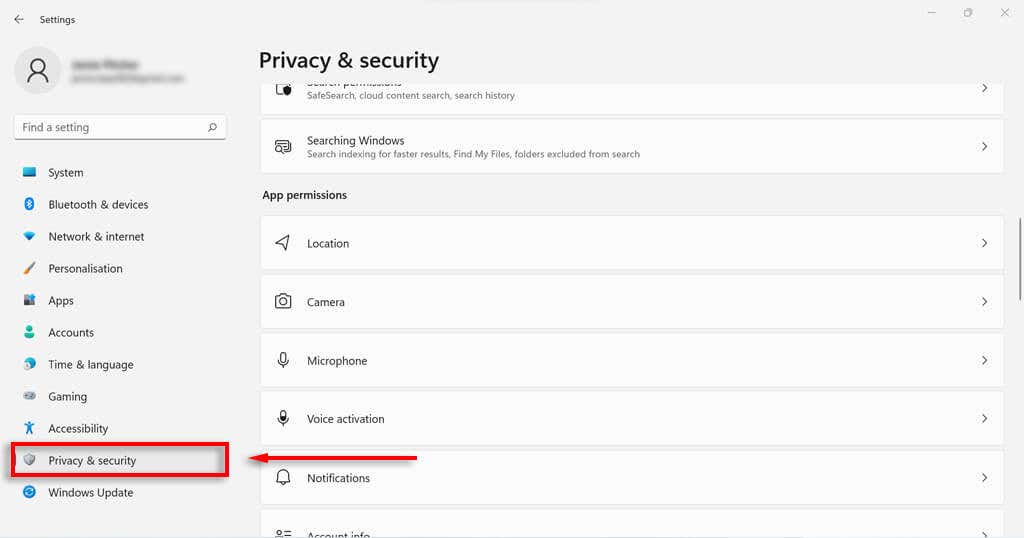
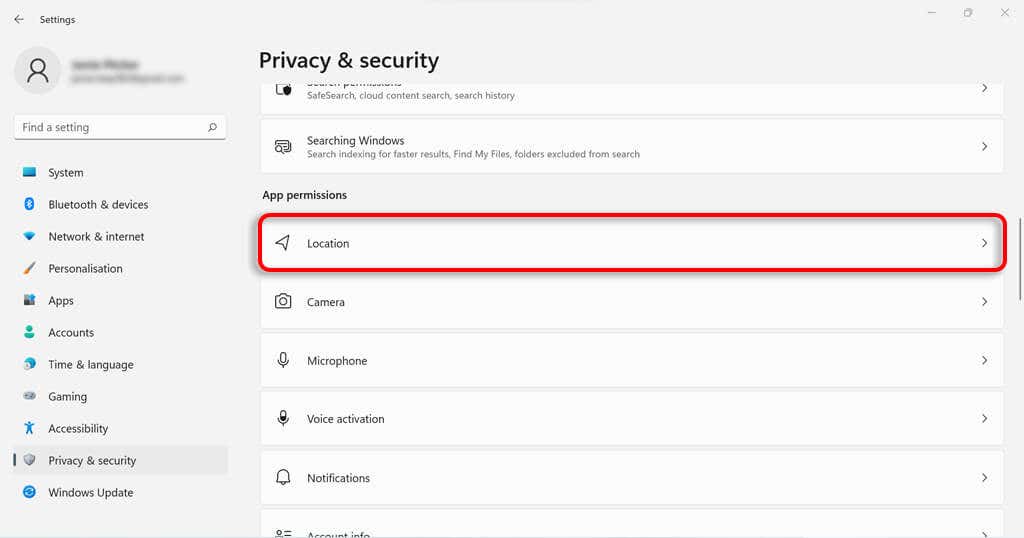
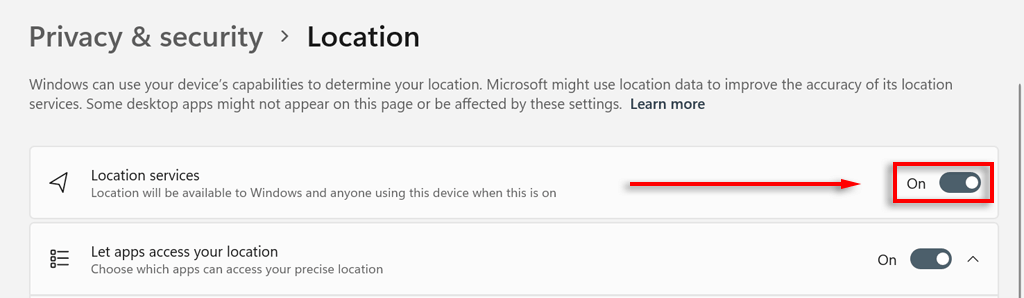
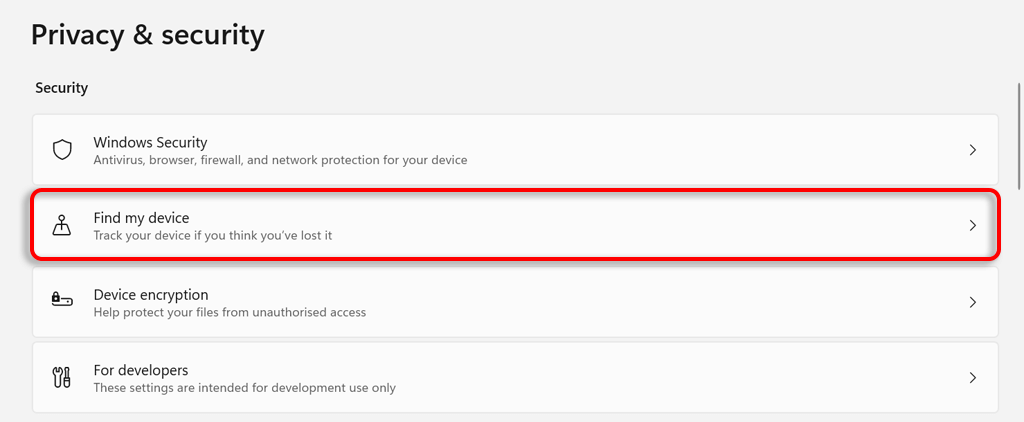
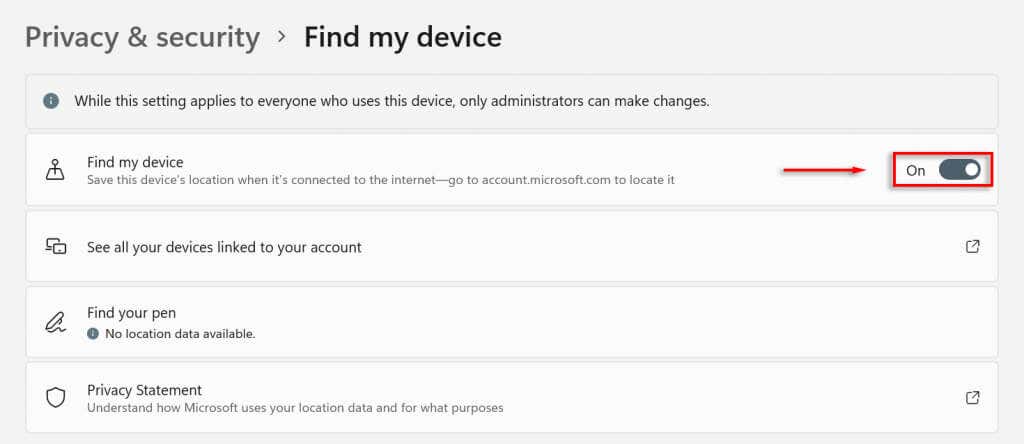
So aktivieren Sie „Mein Gerät suchen“ unter Windows 10
So richten Sie „Mein Gerät suchen“ unter Windows 10 ein:.
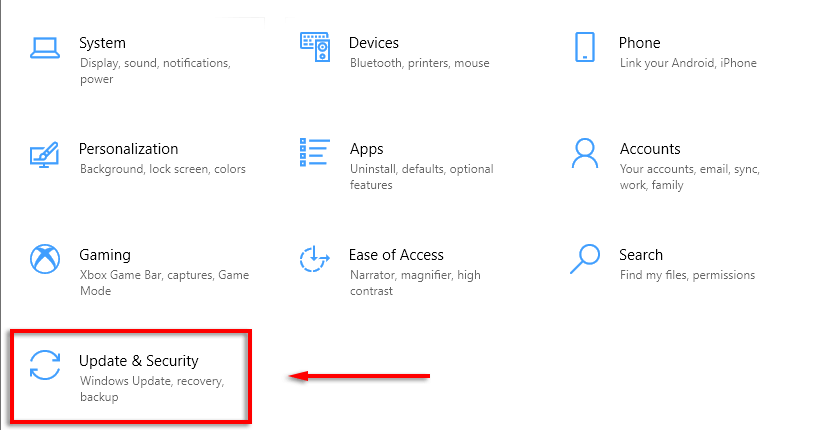
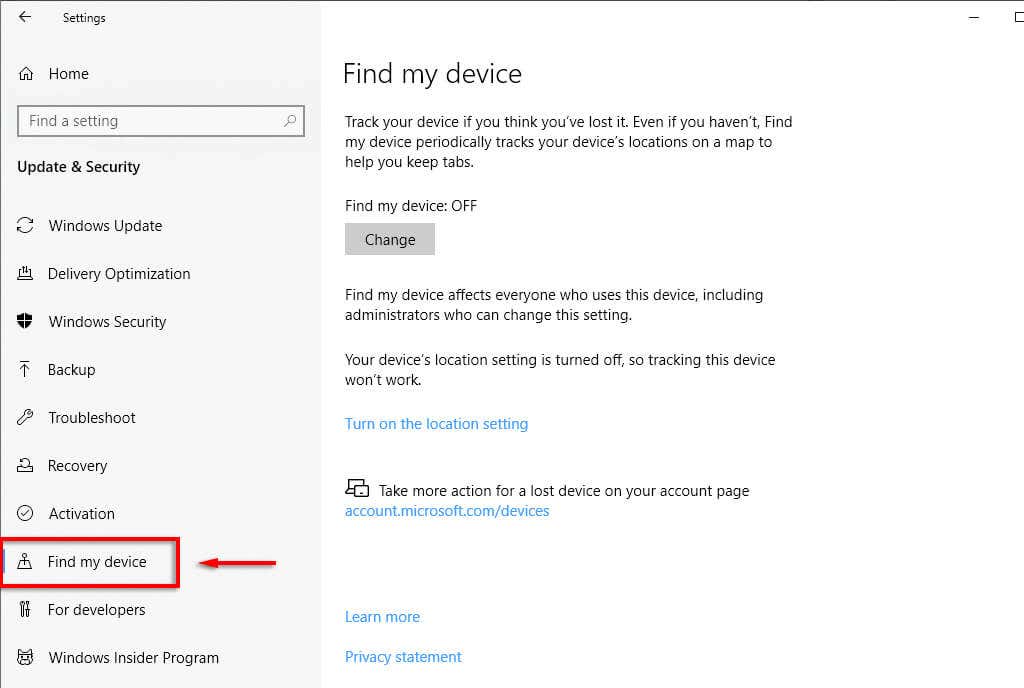
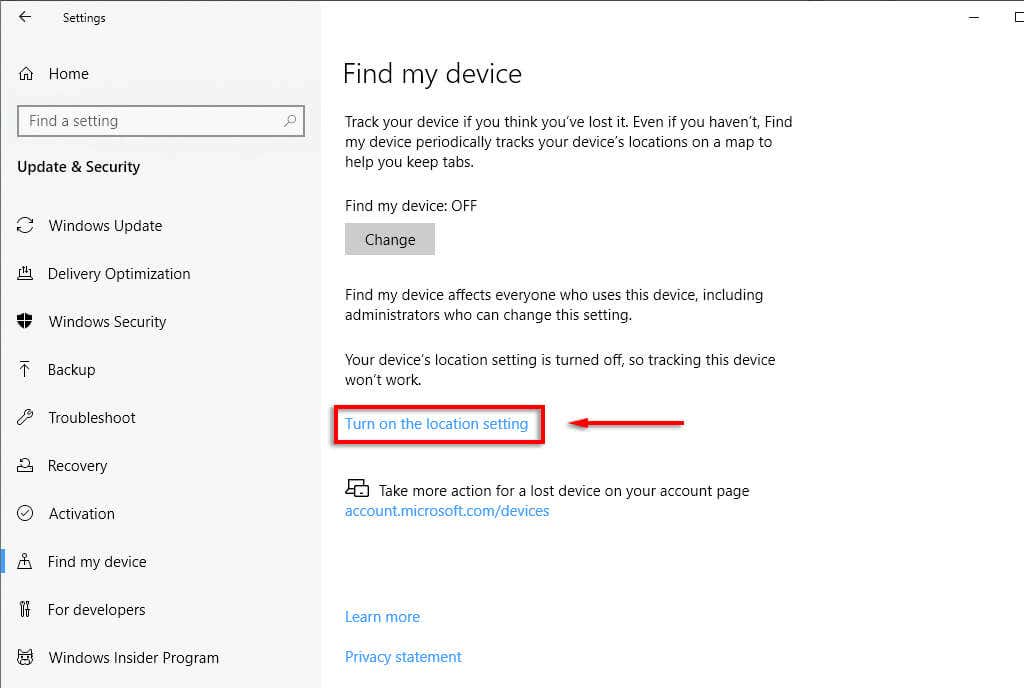
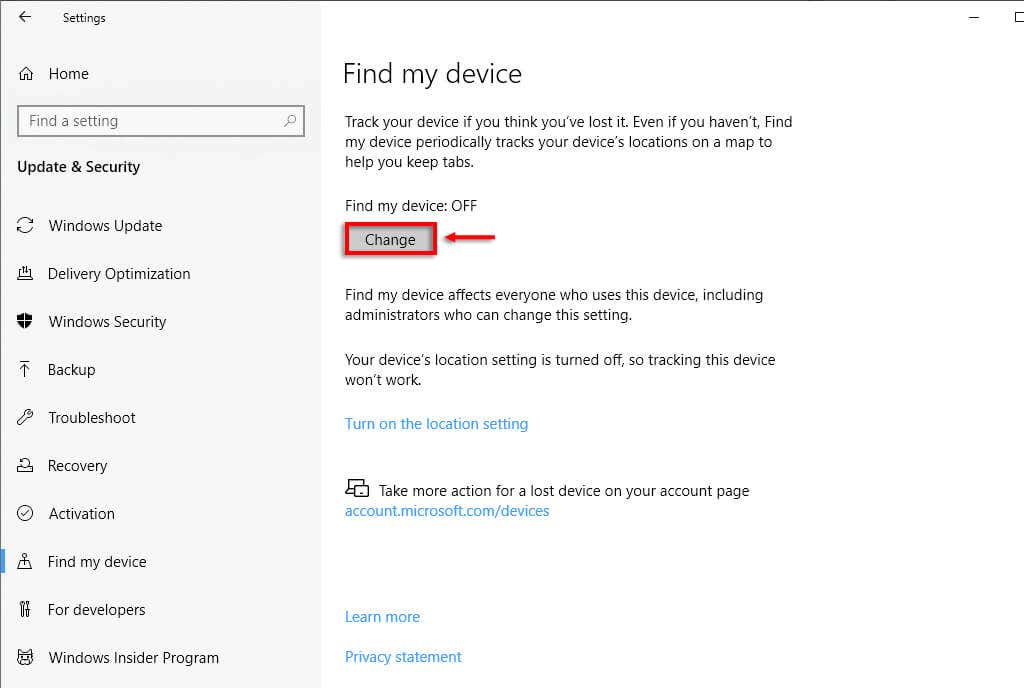
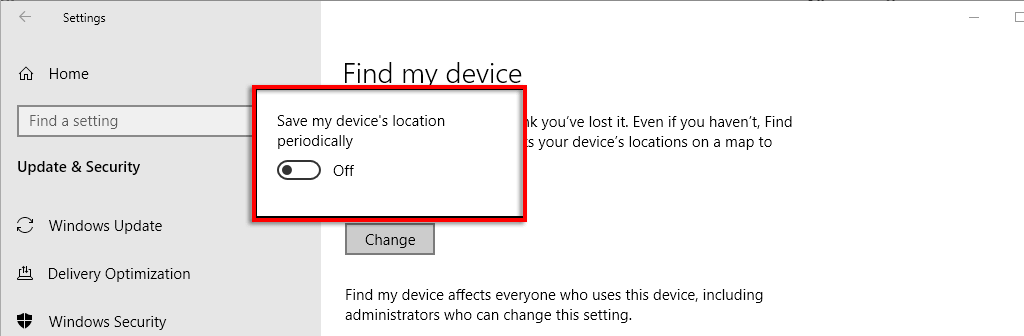
Hinweis:Um „Mein Gerät suchen“ zu deaktivieren, wiederholen Sie diese Schritte und schalten Sie die Option Aus.
So verfolgen Sie ein verlorenes Windows-Gerät
So verfolgen Sie den Standort Ihres Geräts:


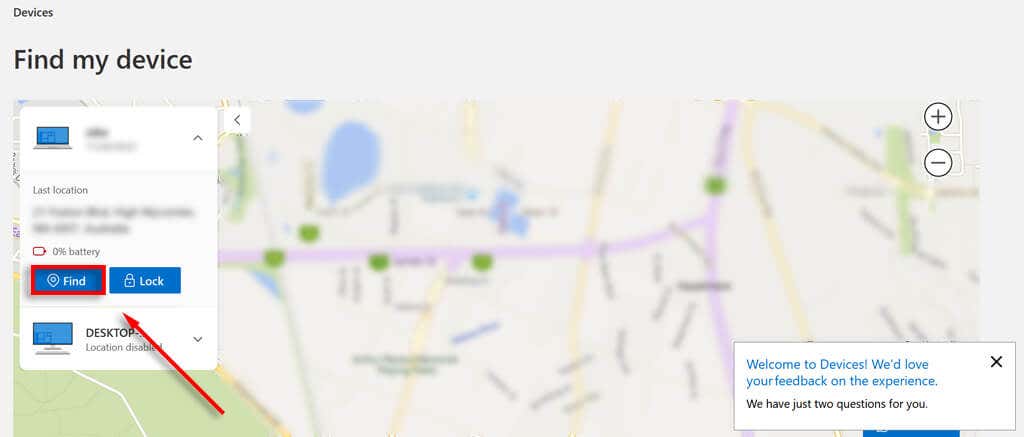
Mit der Maus oder den Zoomtasten auf der Karte können Sie den Standort Ihres Geräts lokalisieren. Im Informationsfeld werden außerdem die Adresse des letzten Standorts des Geräts, Ihr Name und Ihr Gerätename angezeigt.
So sperren Sie Ihr Windows-Gerät aus der Ferne
Wenn Sie befürchten, dass Ihr Gerät gestohlen wurde, können Sie es mit der Funktion „Mein Gerät suchen“ aus der Ferne sperren. Dies verhindert, dass Diebe auf Ihre Gerätedateien zugreifen und möglicherweise Ihre persönlichen Daten stehlen.
Sie können Ihr Gerät auch so programmieren, dass eine Nachricht angezeigt wird, wenn jemand versucht, es einzuschalten. Dies ist nützlich, wenn Sie Ihr Gerät verloren haben, da Sie beispielsweise Ihre Telefonnummer hinterlassen können, damit man Sie kontaktieren kann, um es zurückzugeben.
Um Ihr Gerät zu sperren, rufen Sie wie oben beschrieben die Seite „Mein Gerät suchen“ von Microsoft auf. Wählen Sie dann Sperrenaus. Wenn Sie eine Nachricht hinterlassen möchten, geben Sie im Dialogfeld „Gerät sperren“ ein, was angezeigt werden soll, und wählen Sie dann die Schaltfläche Sperrenaus..
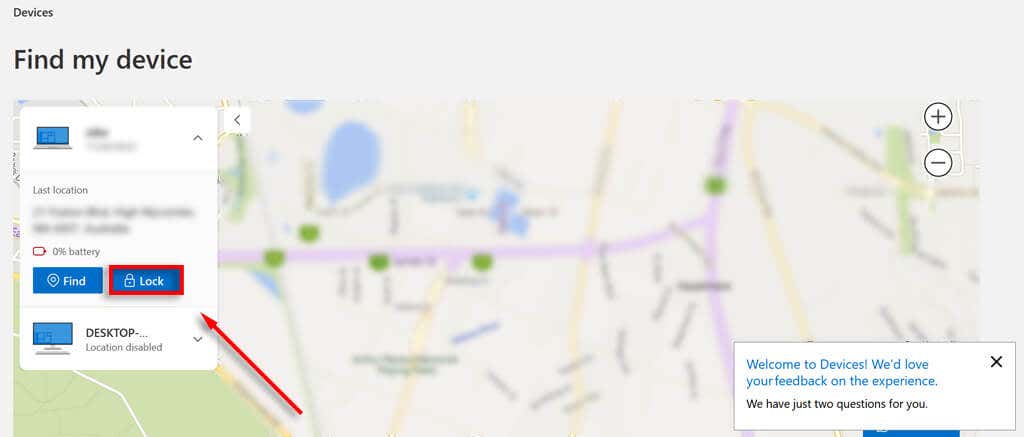
Verlieren Sie Ihr Gerät nie wieder
Fast alle neuen tragbaren Geräte verfügen über die Option „Mein Gerät suchen“, und Windows bildet da keine Ausnahme. Mit der Funktion „Mein Gerät suchen“ von Microsoft können Sie sicher sein, dass Sie Ihr Gerät sperren und orten können, solange es mit dem Internet verbunden bleibt.
.